Errore MISMATCHED_HAL – 6 semplici soluzioni
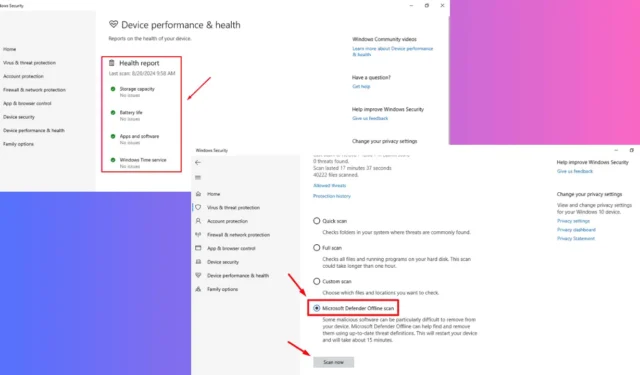
Incontrare l’errore 0x00000079 MISMATCHED_HAL può essere piuttosto destabilizzante. Di solito, si verifica a causa di incongruenze tra l’hardware e l’Hardware Abstraction Layer (HAL) del sistema in seguito ad aggiornamenti hardware, problemi di driver o aggiornamenti di sistema. L’errore potrebbe impedire a Windows di avviarsi correttamente o causare crash imprevisti.
Fortunatamente, ti mostrerò le soluzioni per ripristinare la stabilità del tuo sistema. Ma prima di iniziare, prova a scollegare l’hardware esterno e verifica se l’errore è stato risolto. Se non funziona, procedi con soluzioni più dettagliate.
6 modi per correggere l’errore MISMATCHED_HAL
Ecco le soluzioni:
Controlla gli aggiornamenti di Windows
Mantenere il sistema aggiornato assicura che tutti i driver e i file di sistema siano compatibili con l’hardware. Installare gli ultimi aggiornamenti può spesso risolvere i conflitti che causano l’errore. Segui i passaggi sottostanti:
- Premi l’ icona di Windows + I per aprire le Impostazioni di sistema . Tocca Aggiornamento e sicurezza .
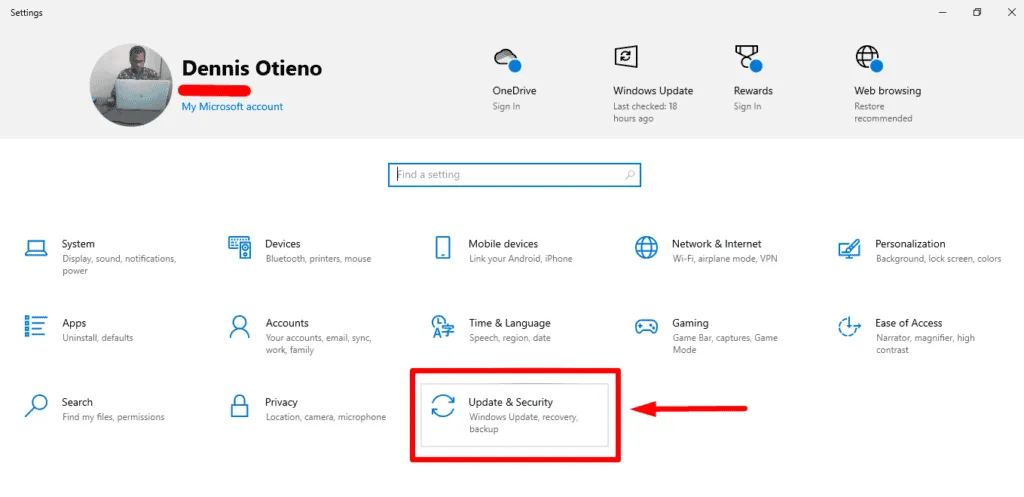
- Fare clic su Controlla aggiornamenti e installare quelli disponibili.
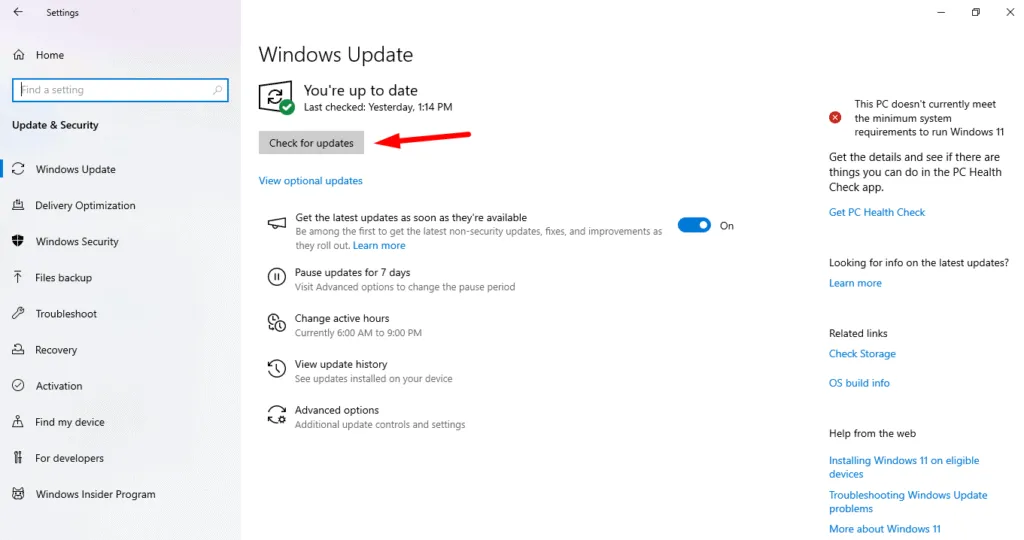
Riavvia il computer e verifica se l’errore è stato risolto.
Prestazioni e stato del dispositivo di scansione
Questo errore può causare problemi hardware, come componenti difettosi o problemi di compatibilità. Una scansione delle prestazioni e dello stato del dispositivo può identificare e risolvere questi problemi. Ecco come fare:
- Fare clic sull’icona di Windows , quindi toccare Impostazioni . Selezionare Aggiornamento e sicurezza .
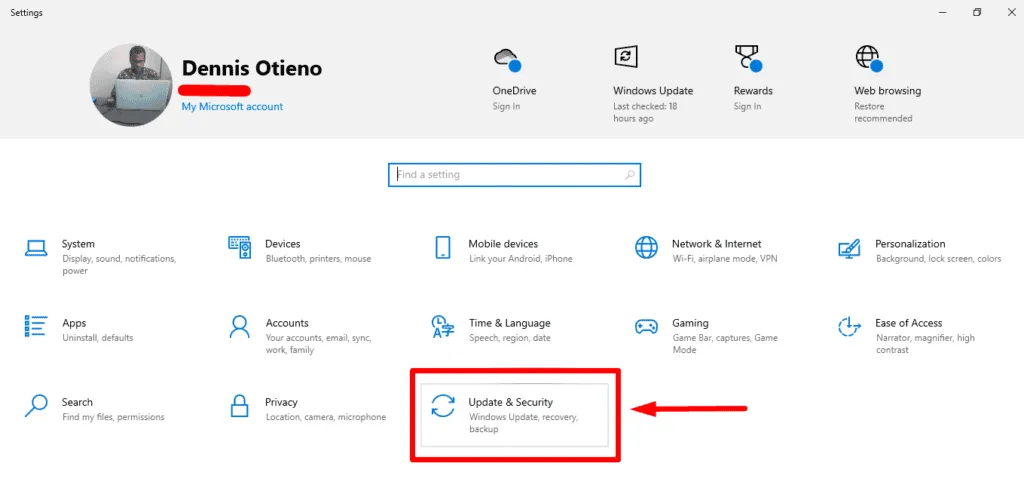
- Selezionare Sicurezza di Windows dal menu a sinistra, quindi fare clic su Prestazioni e integrità del dispositivo .
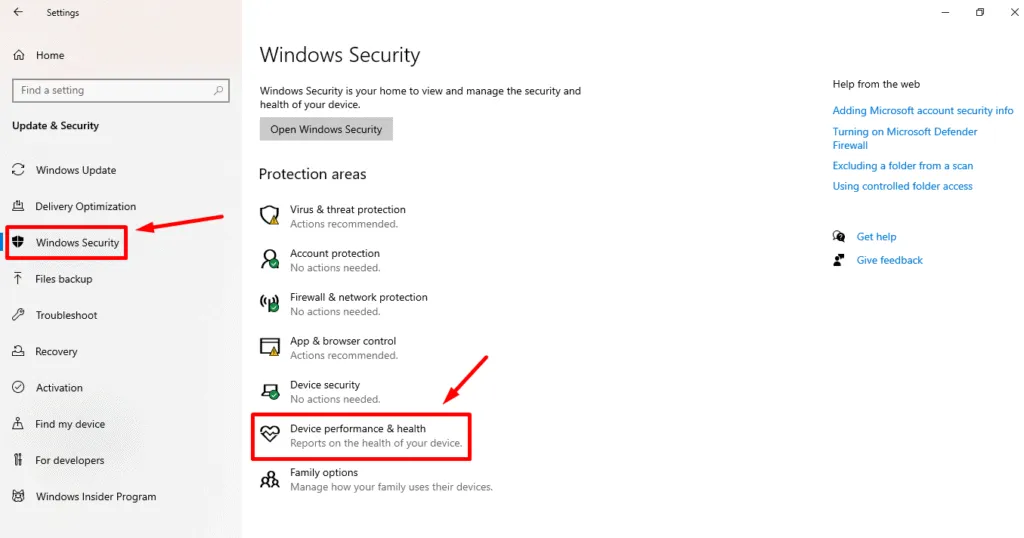
- Esamina il report sullo stato di salute . Include capacità di archiviazione, durata della batteria, app e software e servizio Windows Time.
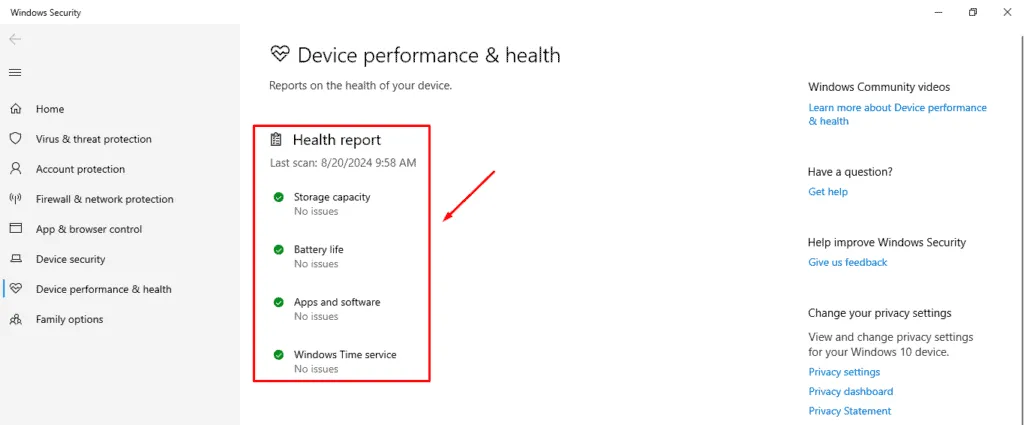
Se viene rilevato un problema, seguire le azioni consigliate per risolverlo.
Disabilita avvio rapido
L’avvio rapido è una funzionalità progettata per velocizzare i tempi di avvio, ma a volte può causare conflitti con l’hardware di sistema, portando all’errore MISMATCHED_HAL. Disattivarla può aiutare a evitare questi conflitti. Segui i passaggi sottostanti:
- Digita Pannello di controllo nella barra di ricerca accanto al menu Start e premi Apri.
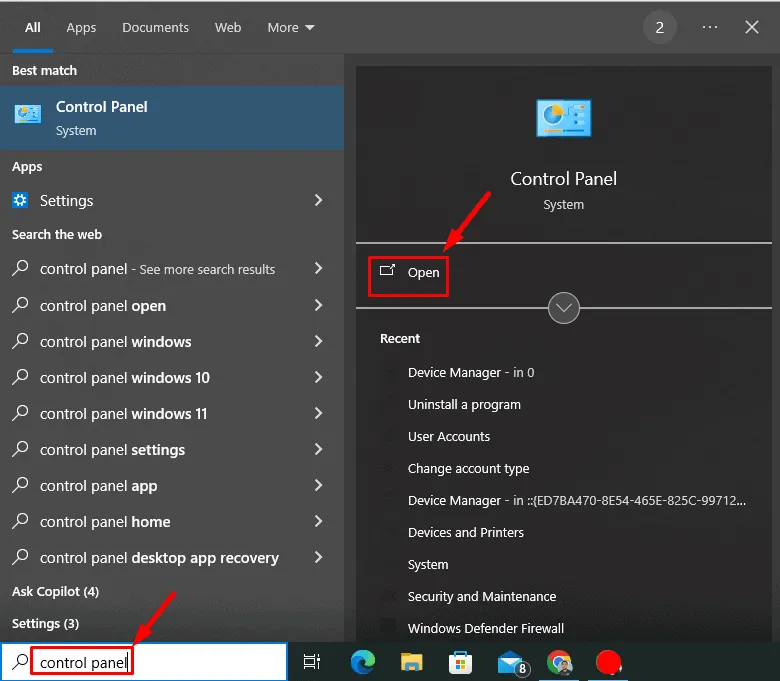
- Fare clic su Opzioni risparmio energia.
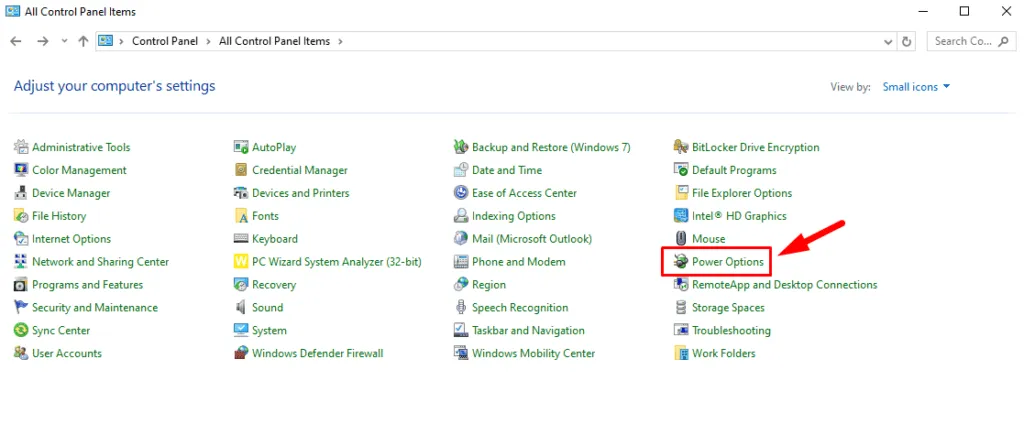
- Fare clic su Specifica cosa fanno i pulsanti di accensione .
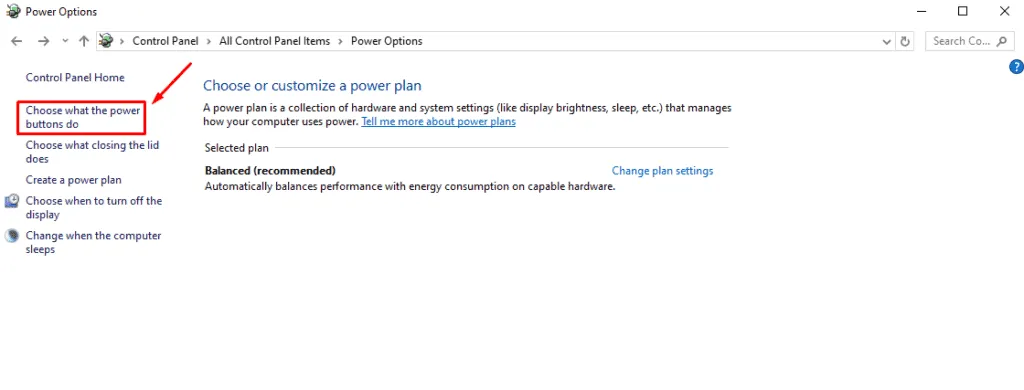
- Seleziona Modifica le impostazioni attualmente non disponibili .
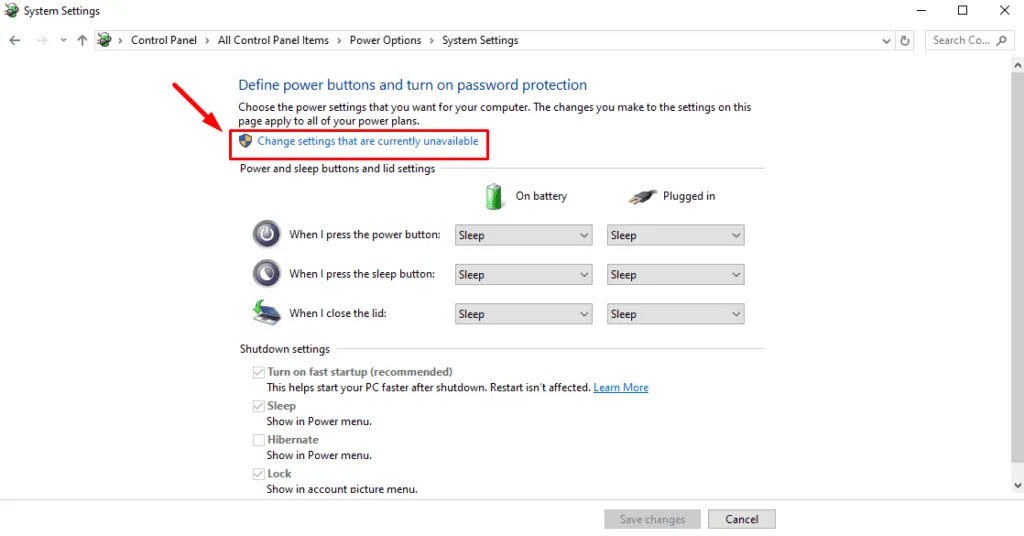
- Deseleziona la casella Attiva avvio rapido , quindi fai clic su Salva modifiche .
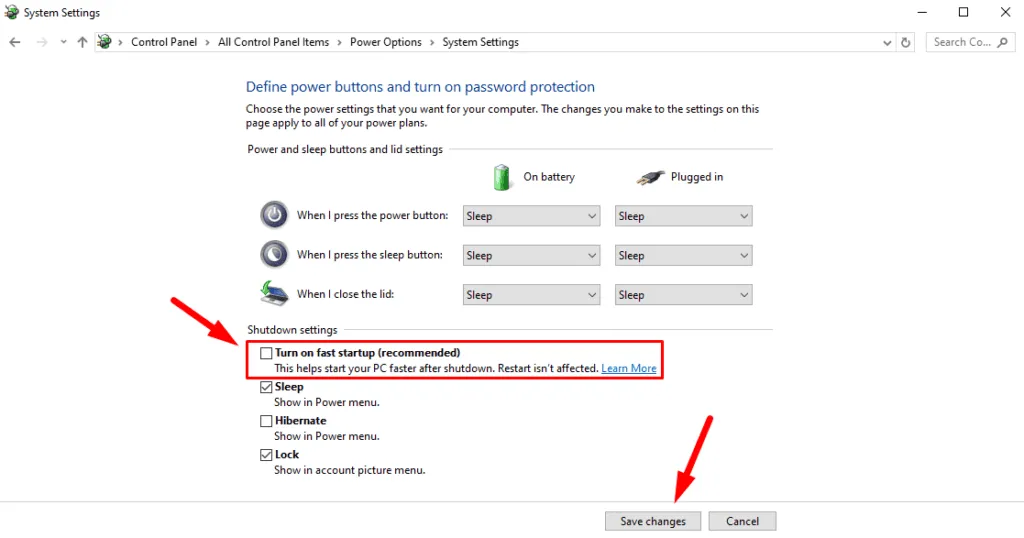
Riavvia il computer e il problema dovrebbe essere risolto.
Esegui Windows Defender
Alcuni malware potrebbero passare inosservati durante le scansioni regolari. Windows Defender può trovare e rimuovere le minacce nascoste che potrebbero causare l’errore. Ecco i passaggi:
- Premi l’ icona di Windows + I per aprire Impostazioni , quindi seleziona Aggiornamento e sicurezza .
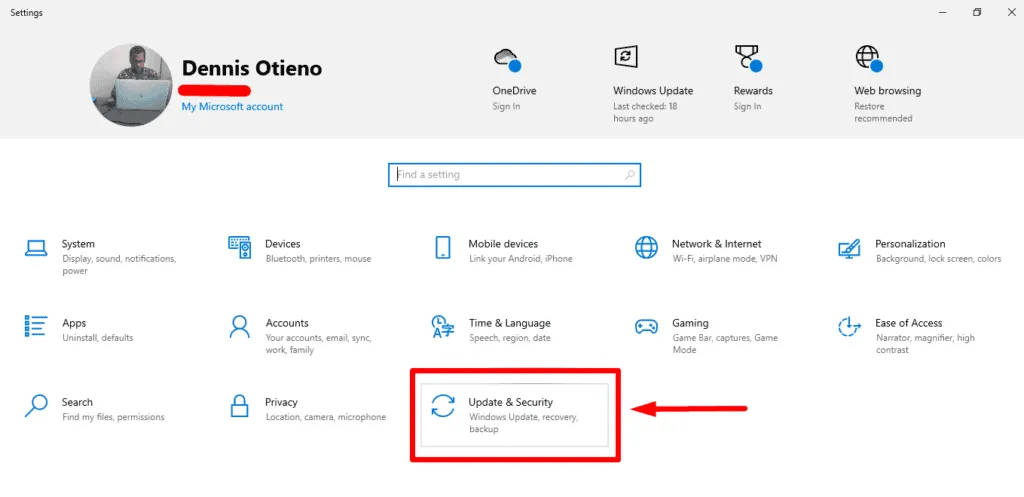
- Tocca Sicurezza di Windows , quindi fai clic su Protezione da virus e minacce .
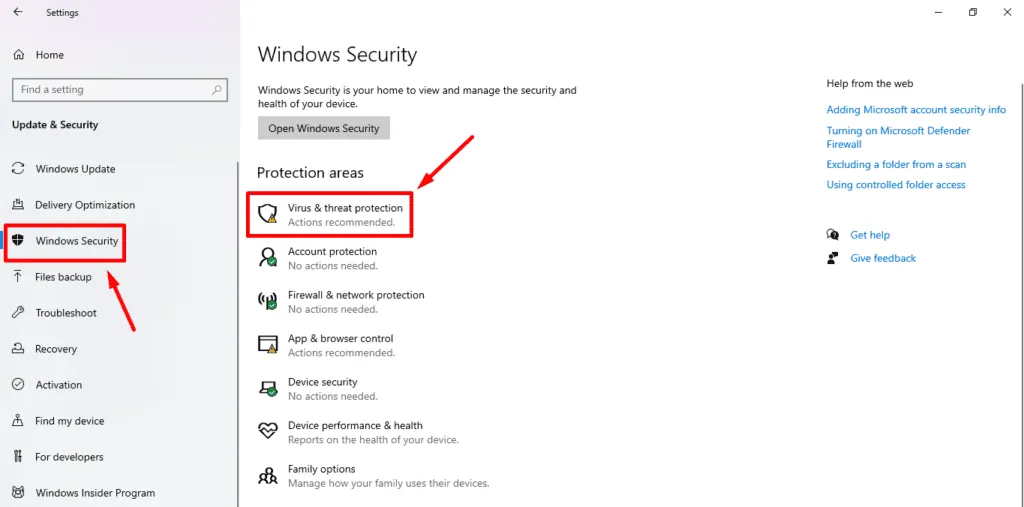
- In Minacce correnti , seleziona Opzioni di scansione .
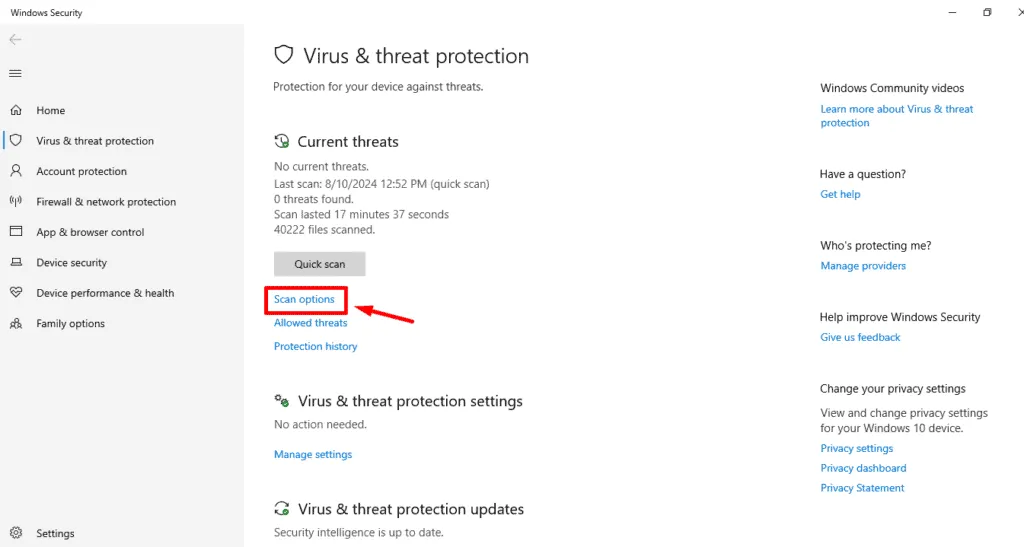
- Seleziona Scansione offline di Microsoft Defender e fai clic su Esegui scansione ora .
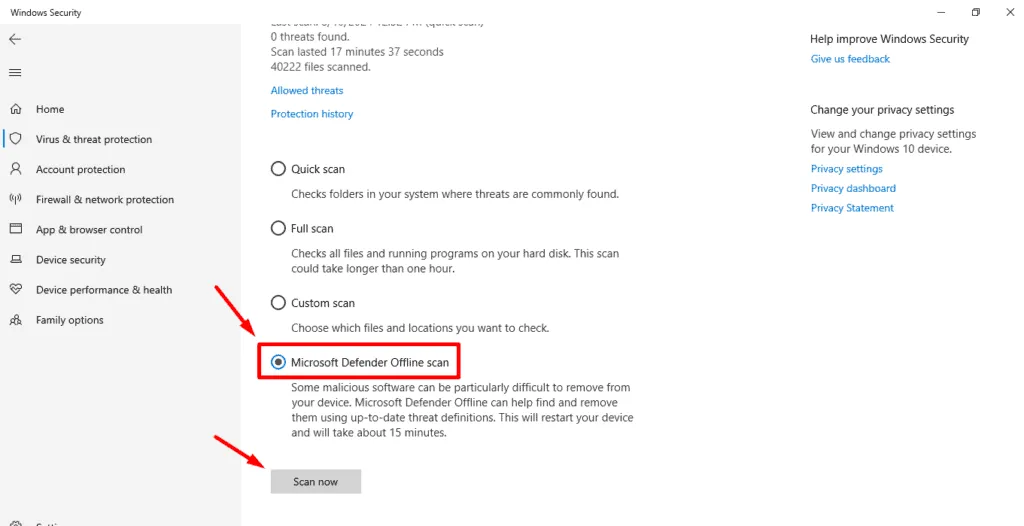
Il computer si riavvierà ed eseguirà la scansione, che dovrebbe durare circa 15 minuti.
Esegui Ripristino configurazione di sistema
Ripristino configurazione di sistema consente di riportare il computer a uno stato precedente, annullando le modifiche recenti che potrebbero aver causato l’errore MISMATCHED_HAL. È utile se il problema è iniziato dopo un recente aggiornamento o installazione di software. Ecco i passaggi:
- Premi l’ icona di Windows + I per aprire Impostazioni , quindi seleziona Sistema.
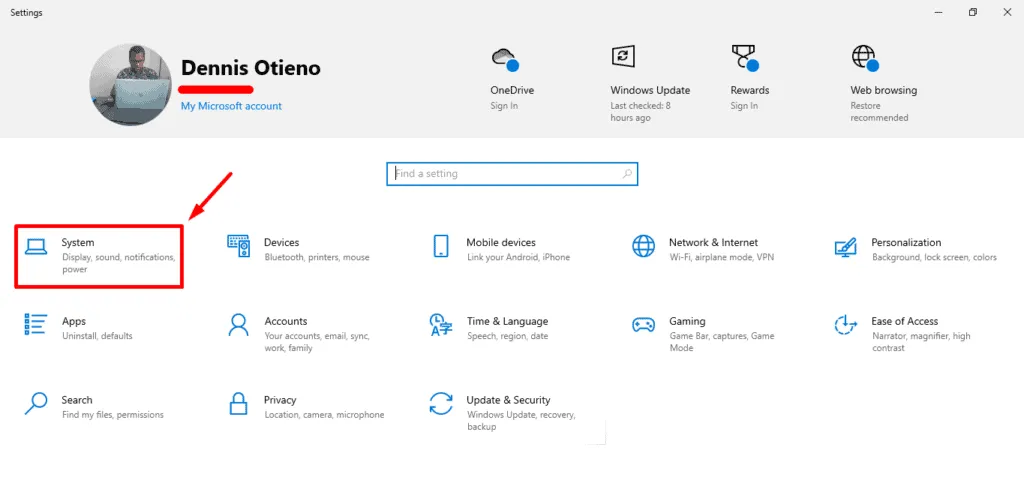
- Scorri e tocca Informazioni , quindi fai clic su Protezione sistema .
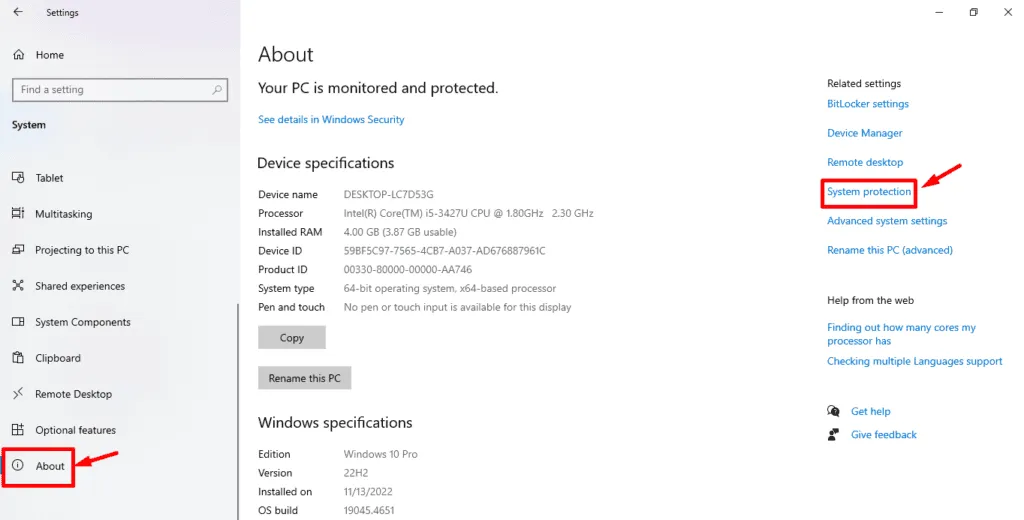
- Tocca Ripristino configurazione di sistema .
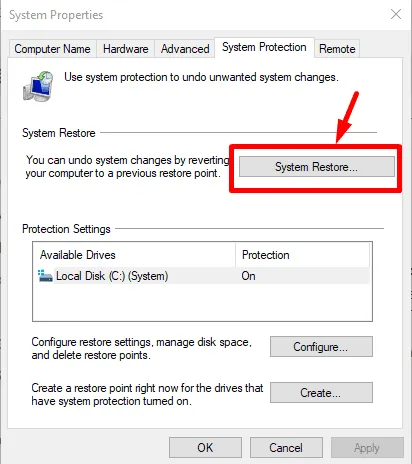
- Fare clic su Avanti .
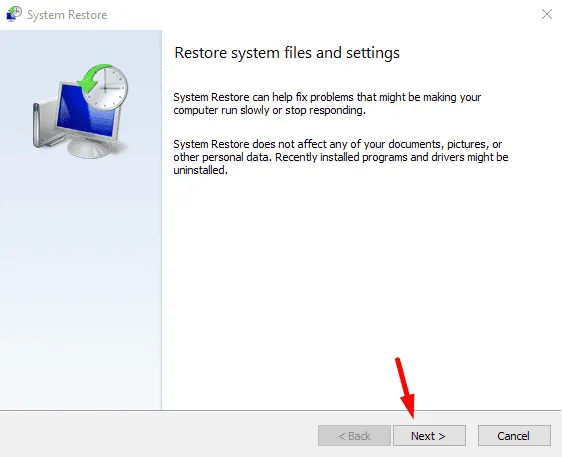
- Scegli un punto di ripristino dall’elenco, quindi tocca Avanti.
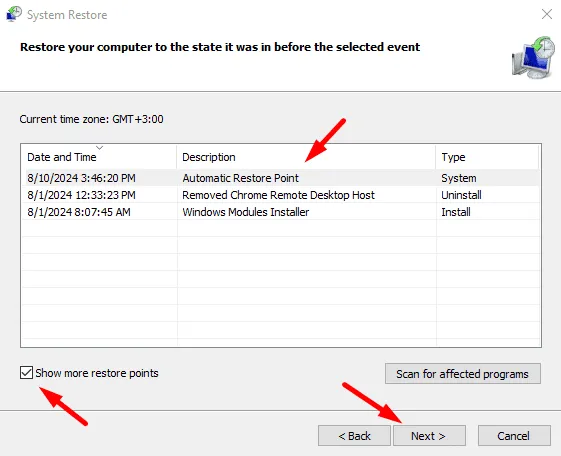
- Fare clic su Fine per avviare il processo.
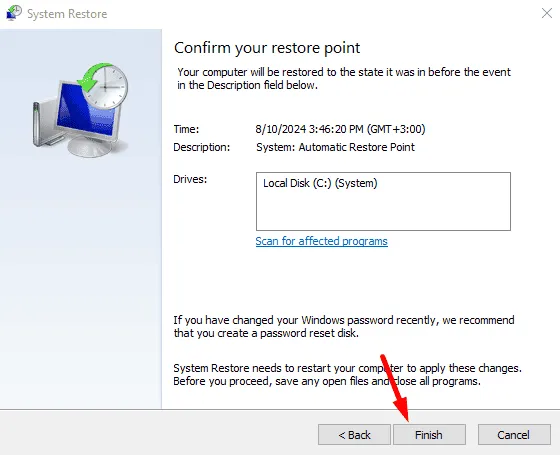
Una volta fatto, Windows tornerà allo stato precedente che hai scelto. Controlla se l’errore è scomparso.
Disinstallare il software installato di recente
Il software appena installato potrebbe entrare in conflitto con l’hardware o i file di sistema esistenti, causando errori. Disinstallandolo è possibile eliminare questi conflitti e aiutare a risolvere l’errore MISMATCHED_HAL. Di seguito sono riportati i passaggi:
- Tocca il menu Start e seleziona Impostazioni per aprire le Impostazioni di sistema.
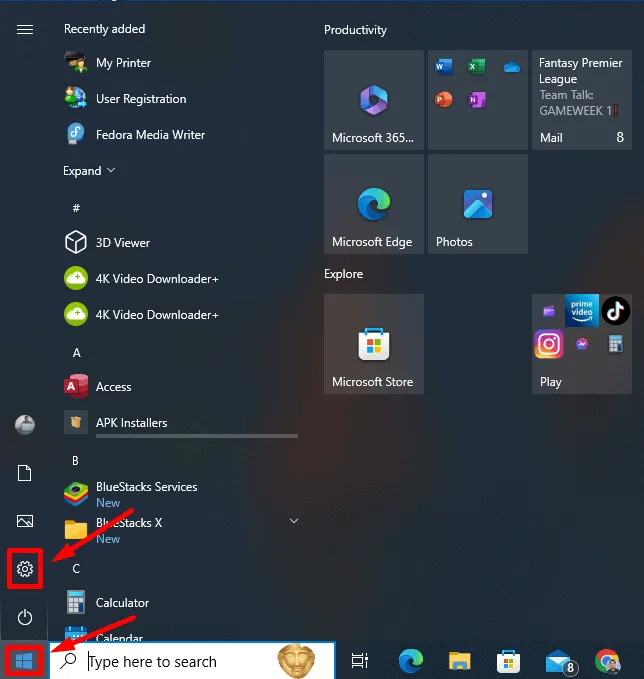
- Fare clic su App .
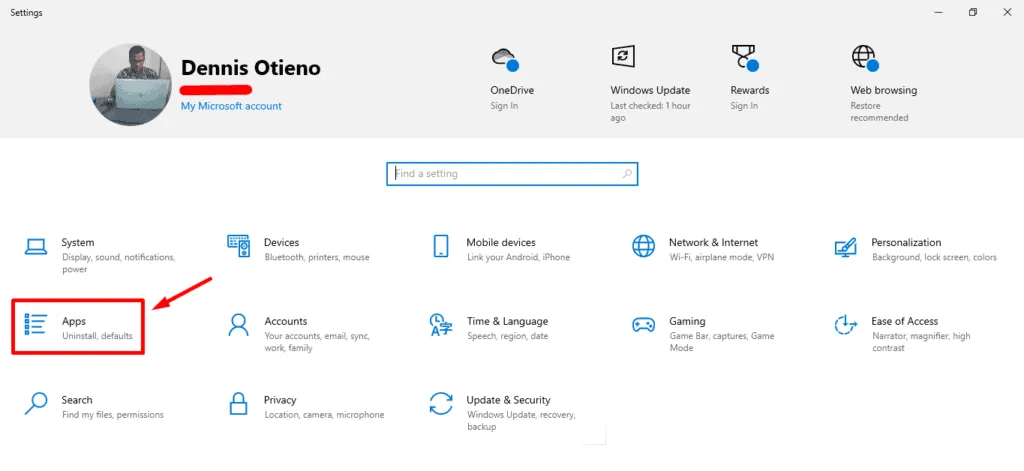
- Scorri l’elenco in App e funzionalità per trovare i programmi installati di recente.
- Fare clic sul programma e selezionare Disinstalla .
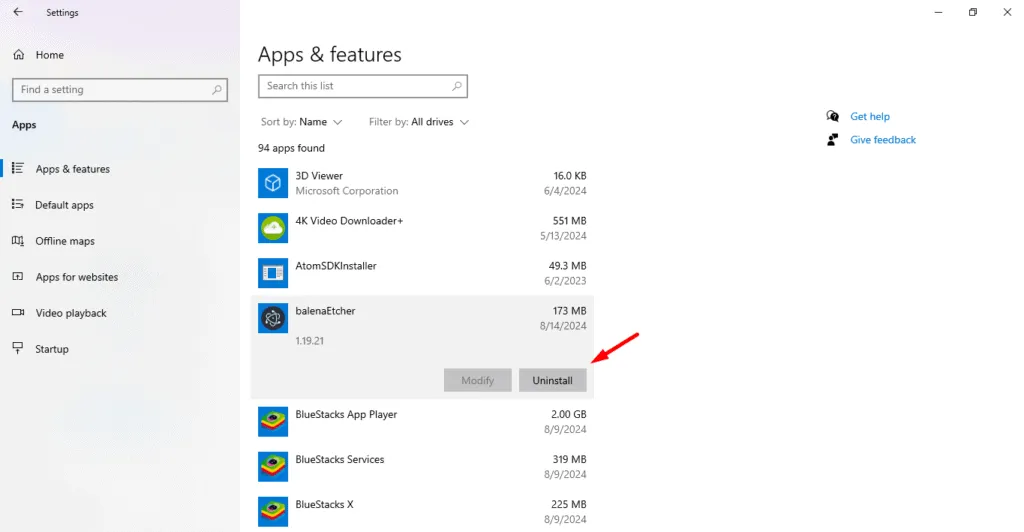
Riavviare il computer dopo aver disinstallato il software.
Le soluzioni sopra riportate ti aiuteranno a diagnosticare e risolvere l’errore MISMATCHED_HAL. Se un metodo non funziona, prova il successivo, poiché il problema potrebbe derivare da una combinazione di fattori.



Lascia un commento